|
On commence
Gothique- 29
-
Styles et textures – Avant plan couleur no 1 et en
arrière plan couleur no 2
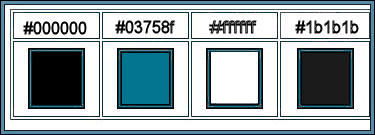
-
Préparer un dégradé d’avant plan style Halo – Configuré
comme ceci
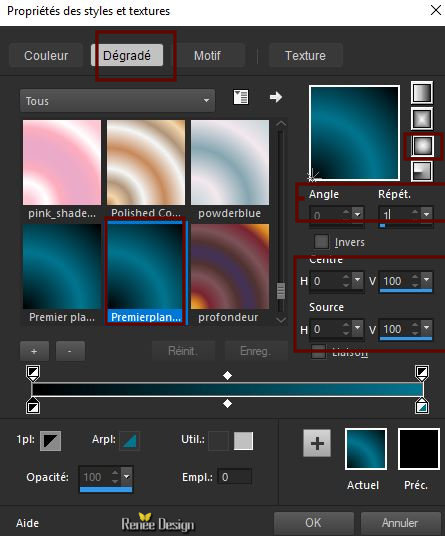
1.
Ouvrir une image transparente de 1100 x 655 pixels
2.
Activer le pot de peinture
 – Remplir du dégradé – Remplir du dégradé
3.
Effets – Unlimited 2.0 - &<Bkg Kaleidoscope> - Cake Mix
par défaut 169/169
4.
Effets – Unlimited 2.0 - It@lian Editors Effect – Effeto
fanrasma à 14/14
5.
Effets – Effets de Distorsion- Torsion
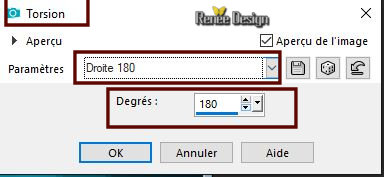
6.
Calques – Dupliquer
7.
Effets – Modules externes – Adjust Variation – More blue
8.
Réglages flou _ Flou gaussien à 55
9.
Effets – Modules externes – Medhi – Sorting Tiles
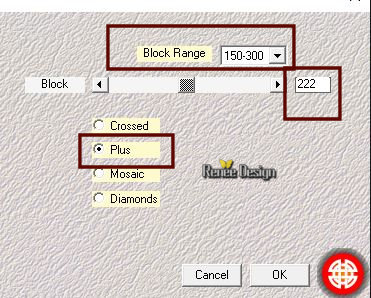
10.
Calques – nouveau calque de masque à partir d’une image
- ‘’20/20’’

-
Fusionner le groupe
11.
Calques - nouveau calque de masque à partir d’une image
- ‘Masque_Gothique_29’’-
attention Inverser
les données du masque non coché
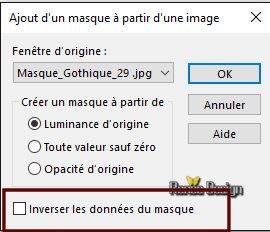
-
Calques - Fusionner le groupe
12.
Effets – Effets de réflexion- Miroir rotatif
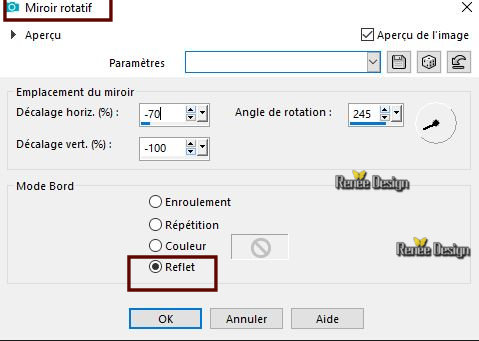
13.
Effets - Effets de textures – Mosaïques antique
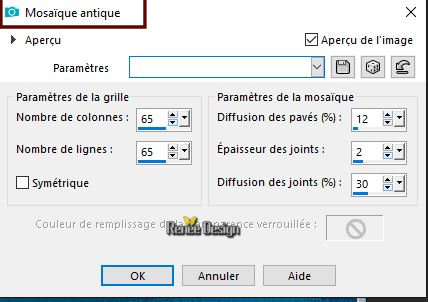
14.
Effets – Effets d’image – Mosaïques sans jointures /par
défaut
15.
Effets – Effets de Réflexion - Miroir rotatif
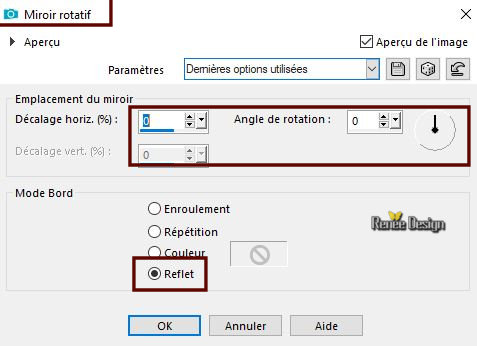
16.
Effets – Unlimited 2.0 - Filter Factory Gallery P -
Frame 22 Seamless...
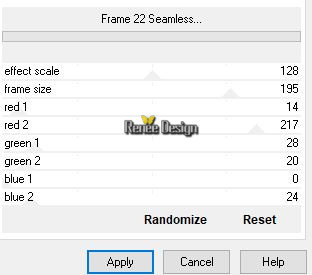
17.
Sélection personnalisée
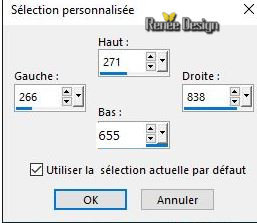
DELETE

DESELECTIONNER
-
Styles et textures - Avant plan Blanc – Arrière plan
couleur no 4
-
Préparer un dégradé – Mode halo configuré comme ceci
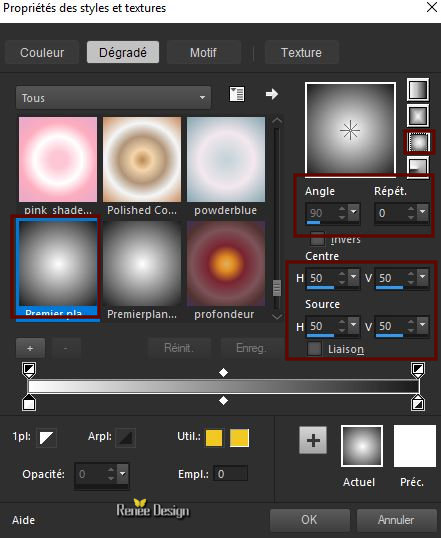
18. Calques - Nouveau calque Raster
19.
Sélection personnalisée

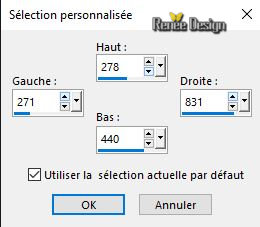
20.
Pot de couleur
 – Opacité a 50 – Remplir du dégradé – Opacité a 50 – Remplir du dégradé
DESELECTIONNER
21.
Effets – Unlimited 2.0- It@lian Editors Effect - Effetto
Fantasma à 11/11
22.
Calques - Dupliquer
23.
Image - Rotation libre 90° a droite
24.
Effets – Unlimited 2.0 - It@lian Editors – Mosaico à
10/13/127
25.
Effets –Unlimited 2.0- It@lian Editors Effect - Effetto
Fantasma à 11/11
26.
Effets – Effets d’image – Décalage H = - 395 et V = 0
27.
Calques Dupliquer
–
Images - Miroir
28.
Calques - Fusionner le calque du dessous
29.
Effets Modules externes – Eyecandy 5 Impact -
Perspective shadow /Couleur no 2
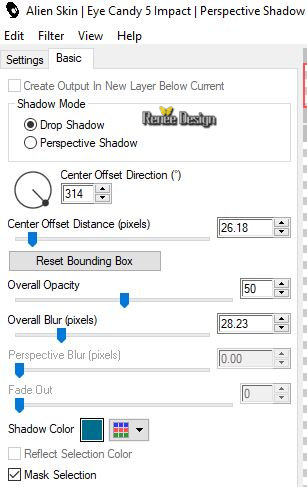
- Se
placer sur le calque du dessous /le Raster 2
30.
Effets – Modules externes – AFSImport-sqborder 2
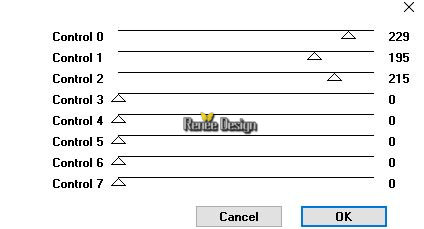
31.
Effets –Effets de bords - Accentuer
32.
Effets – Modules externes – Mura’s Meister – Perspective
Tilling
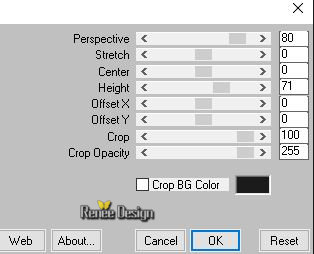
33.
Effets – Effets d’image - Décalage H = 0 et V = -150
34.
Activer Outil sélection (S) Mode rectangle et
sélectionner comme ceci
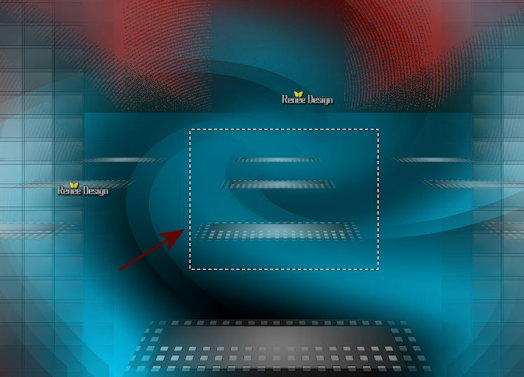
35.
Editer couper – Editer coller comme nouveau calque
DESELECTIONNER
36.
Effets – Effets d’image - Décalage H = -374 et V =
-250
37.
Calques – Dupliquer
38.
Images - Miroir
39.
Calques fusionner 2 fois vers le bas
40.
Effets Modules externes -Eyecandy 5 Impact –
Perspective shadow- Preset Drop shadow blury
41.
Propriété du calque Mode Lumière dure
-
Vous en êtes là
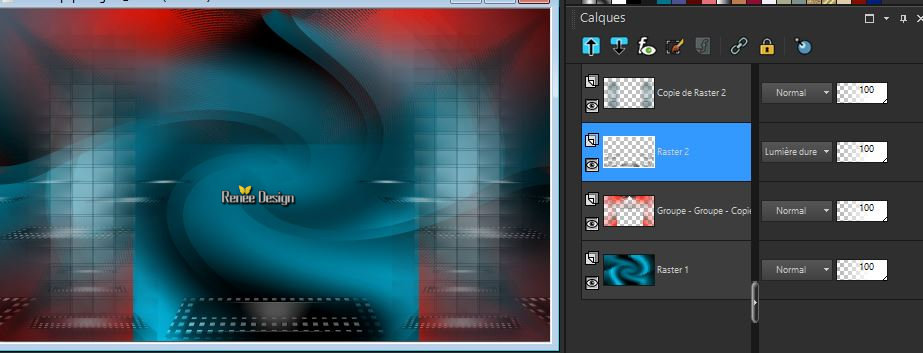
-
Revenir en haut de la palette des calques
42.
Calques – Dupliquer
43.
Effets – Modules externes – Mura’s Meister – Copies
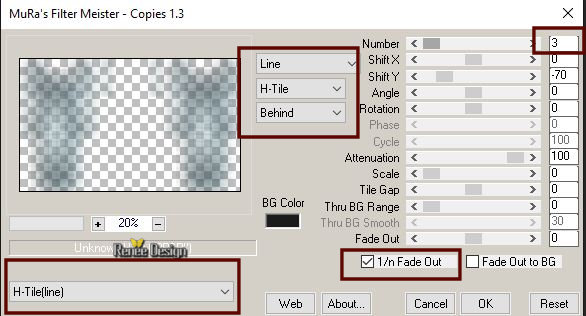
44.
Propriété du calque – Mode Recouvrement
45.
Effets – Effets de bords – Accentuer
-
Revenir sur copie de Raster 2
46.
Effets - Effets 3 D - Ombre portée
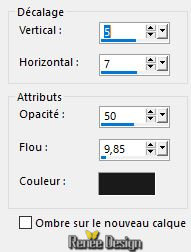
-
Revenir en haut de la palette des calques
47.
Calques – Nouveau calque raster
48.
Sélection- charger/enregistrer une sélection – Charger
la sélection à partir du disque’’ Gothique_29_1’’
49.
Pot de couleur
 Opacité a 100– Remplir de blanc Opacité a 100– Remplir de blanc
DESELECTIONNER
50.
Effets – Effets de Distorsion - Vagues
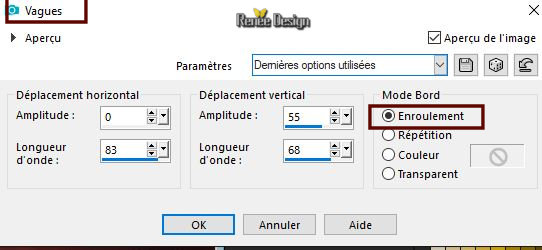
51.
Sélection personnalisée
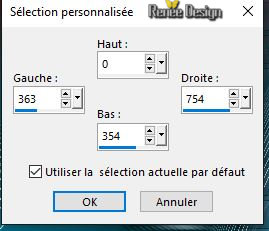
DELETE

DESELECTIONNER
52.
Activer le tube ‘’ Renee_TUBES_RMTICH.pspimage’’
53.
Image redimensionner a 60%
54.
Editer copier – Editer coller comme nouveau calque
55.
Objets - Aligner en bas
56.
Calques – Nouveau calque raster
57.
Sélection- charger/enregistrer une sélection – Charger
la sélection à partir du disque’’ Gothique_29_2’’
58.
Pot de couleur – Remplir de blanc (4 clics)
DESELECTIONNER
59.
Activer le tube ‘’ Renee_TUBES_Gothique_29’’
Sur
ce tube activer le calque ‘’base’’
-
Editer copier – Editer coller comme nouveau calque
60.
Effets – Effets d’image – Décalage H = 370 et V = - 267
61.
Activer a nouveau le même tube
-
Activer calque ‘’cheval ‘’
-
Coller en place comme nouveau calque
-
Placer sur le tube précèdent
62.
Sur le même tube activer ‘’cage et Raster 1’’
-
Editer copier – Editer coller comme nouveau calque
-
Bien les placer
-
Tout est bien en place
63.
Images- Ajouter des bordures de 1 Pixel en noir
64.
Image Ajouter des bordures de 50 Pixels en blanc
65.
Image Ajouter des bordures de 2 Pixels en noir
66.
Image Ajouter des bordures de 30 Pixel en blanc
67.
Sélection - Sélectionner tout
68.
Sélection Modifier - Contracter de 55 pixels
69.
Effets – Effets 3D - Ombre portée 1/1/100/50 en noir
DESELECTIONNER
70.
Activer - Coller le tube cadre comme nouveau calque
71.
Ecrire le titre avec la police jointe
72.
Calques - Fusionner tous les calques
73.
Images - Redimensionner a 999 pixels de large
C'est terminé- Merci
Renée
Ecrite le 02/01/2019
et
mis en place
le 2019
*
Toute ressemblance avec une leçon existante est une pure
coïncidence
*
N'oubliez pas de remercier les gens qui travaillent avec
nous et pour nous j'ai nommé les tubeurs et
les traductrices Merci
|